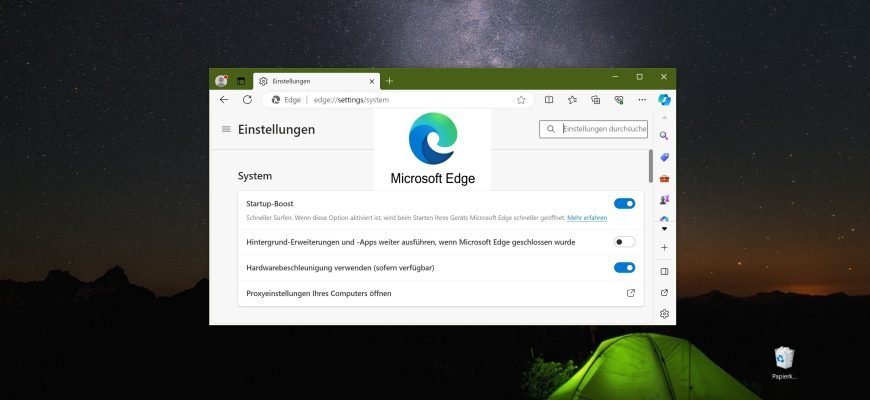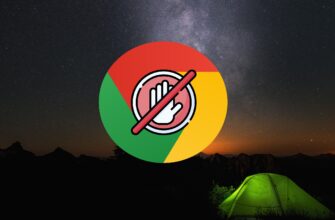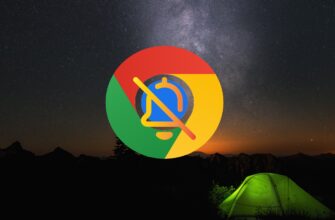Einige Anwendungen des Windows-Betriebssystems können weiterhin Prozesse ausführen, auch wenn das Anwendungsfenster nicht aktiv ist. Dies wird gemeinhin als „Ausführen im Hintergrund“ bezeichnet. Der Microsoft Edge-Browser ist standardmäßig integriert und verbraucht weiterhin die Ressourcen Ihres Geräts, indem er im Hintergrund ausgeführt wird, auch wenn Sie ihn schließen. Dabei können Sie eine langsame Leistung oder eine schnelle Entladung des Akkus feststellen. Wenn Sie dies verhindern möchten, erfahren Sie hier, wie Sie die Belastung Ihres PCs verringern können, indem Sie die Ausführung des Edge-Browsers im Hintergrund blockieren, wenn er nicht verwendet wird.
Bitte beachten Sie, dass die Details je nach Browserversion leicht abweichen können (zum Zeitpunkt des Schreibens war die aktuelle Version 121.0.2277.112).
Also, fangen wir an.
Über die Browsereinstellungen
- Zunächst müssen Sie den Microsoft Edge-Browser öffnen und alle zuvor geöffneten Registerkarten schließen.
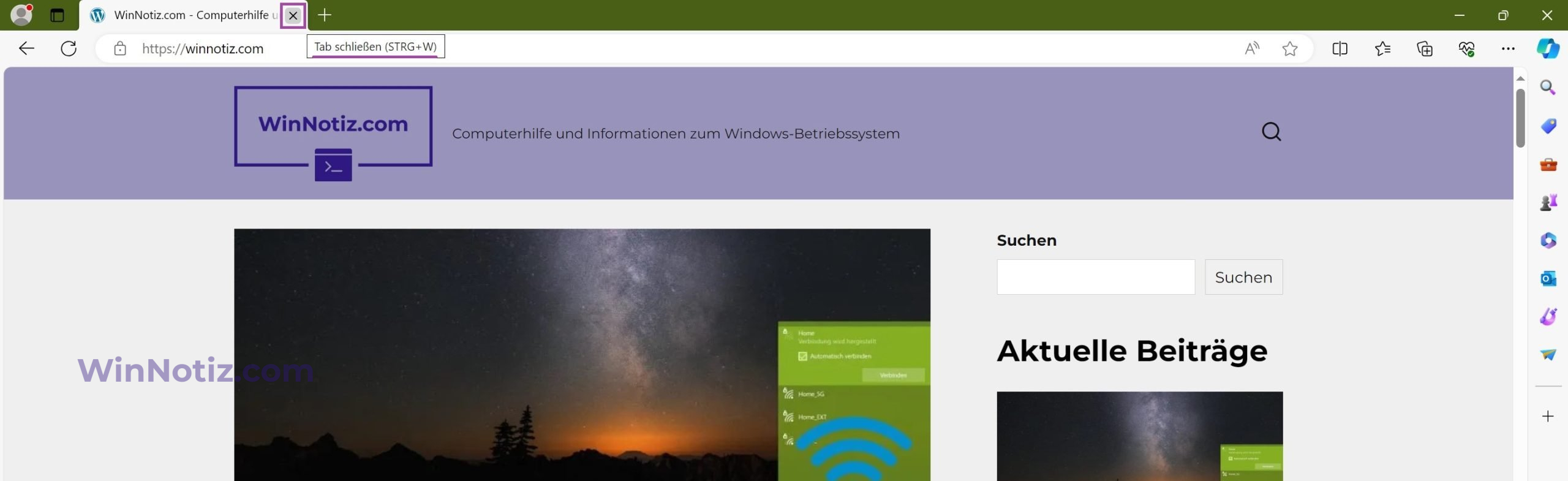
- Nun müssen wir den Prozess im Task-Manager beenden. Drücken Sie dazu Strg + Umschalt + Esc, der Task-Manager wird gestartet.
- Suchen Sie im Abschnitt „Prozesse“ die Prozesse, die mit Microsoft Edge zusammenhängen. Es können mehrere Prozesse vorhanden sein, deren Namen mit „MicrosoftEdge.exe“ beginnen können. Markieren Sie jeden dieser Prozesse und klicken Sie auf die Schaltfläche „Task beenden“ (in der unteren rechten Ecke), um den ausgewählten Prozess zu beenden.
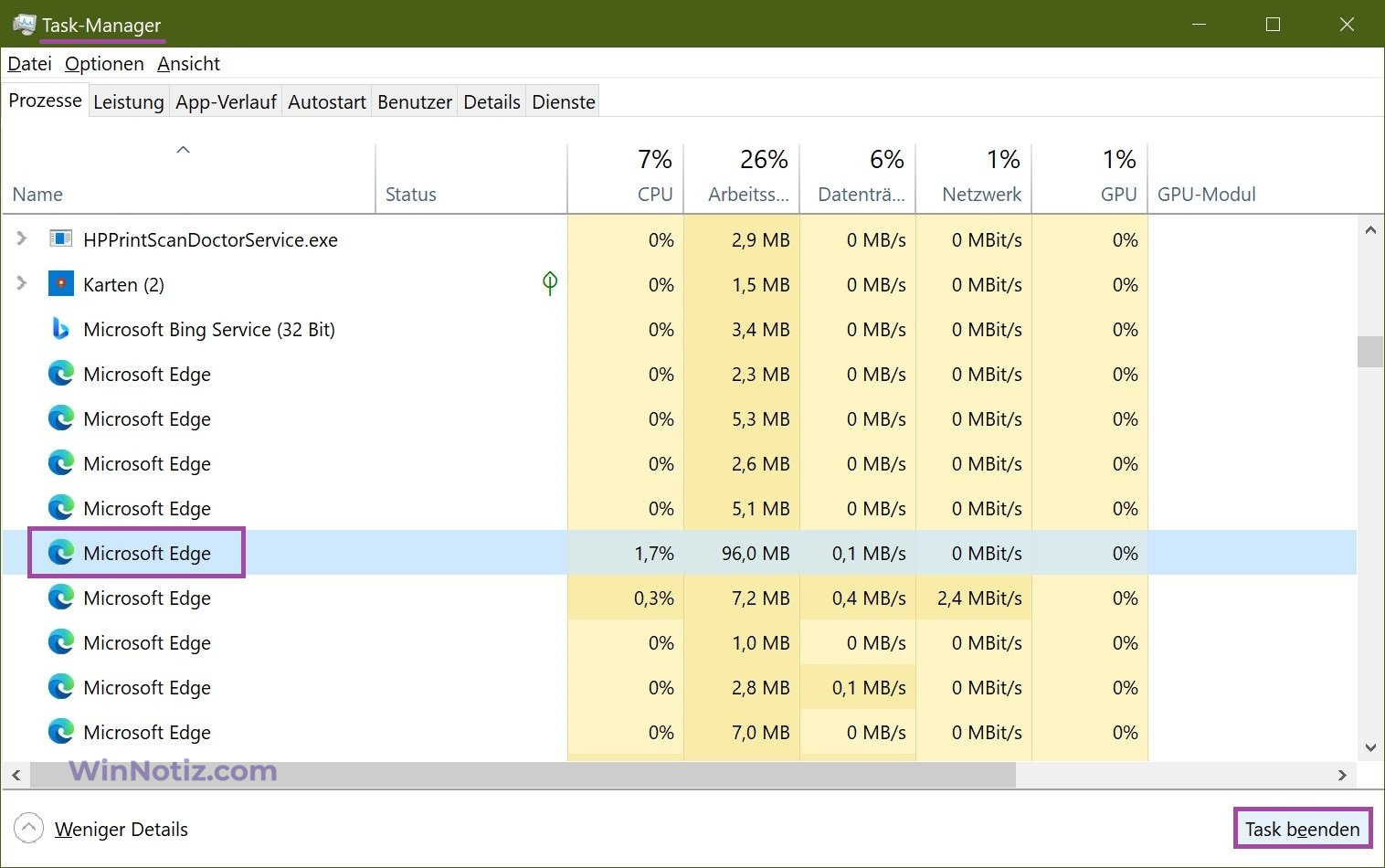
- Danach müssen Sie den Hintergrundbetrieb des Browsers in den Einstellungen deaktivieren. Starten Sie Edge neu, klicken Sie auf das Drei-Punkte-Symbol ••• in der oberen rechten Ecke des Browsers „Einstellungen und Sonstiges“ oder drücken Sie Alt+F, um das Menü zu öffnen.
- Wählen Sie „Einstellungen“.
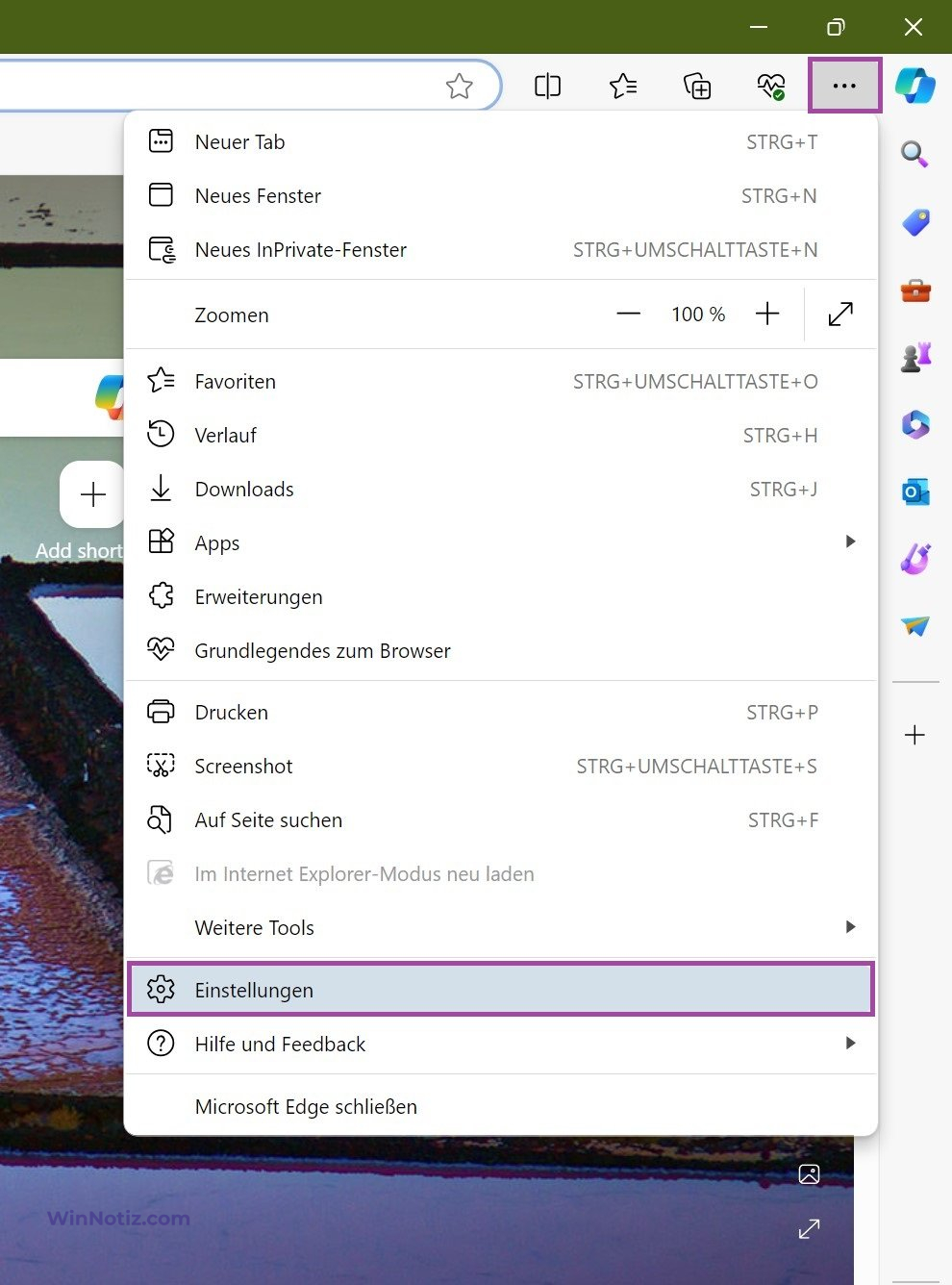
- Gehen Sie zu der Option System und Leistung. Schieben Sie im Abschnitt „System“ die Optionsschaltfläche neben der Option „Hintergrund-Erweiterungen und -Apps weiter ausführen, wenn Microsoft Edge geschlossen wurde“ in die Position „Aus“.
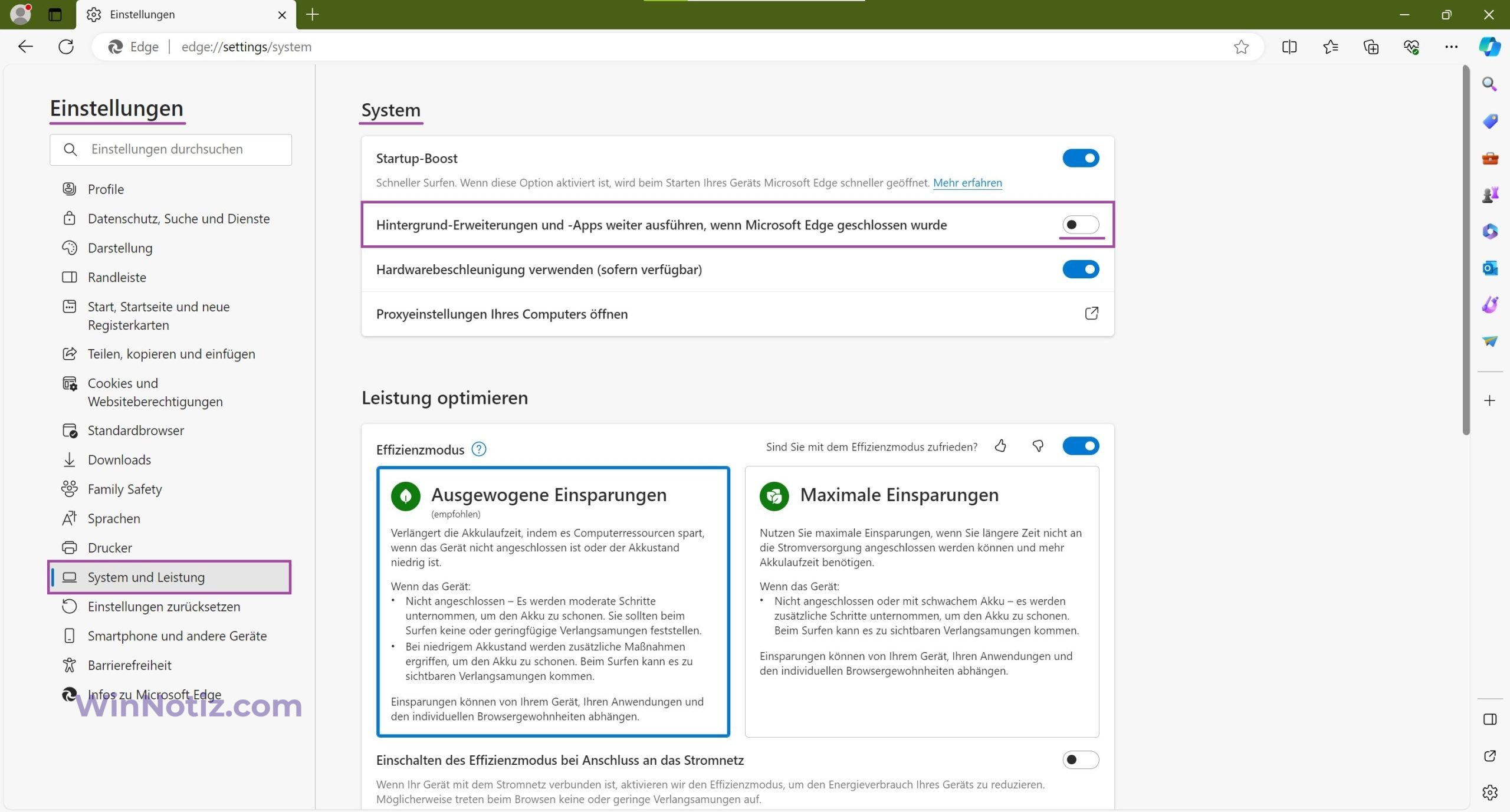
Nach dem Schließen des Browsers müssen nun alle damit verbundenen Prozesse beendet werden, ohne das System zu überlasten.
Bitte beachten Sie, dass Microsoft Edge beim nächsten Öffnen des Browsers zwar nicht mehr im Hintergrund ausgeführt werden sollte, die von Ihnen vorgenommenen Einstellungen jedoch möglicherweise zurückgesetzt werden. Wiederholen Sie die oben genannten Schritte, falls erforderlich.